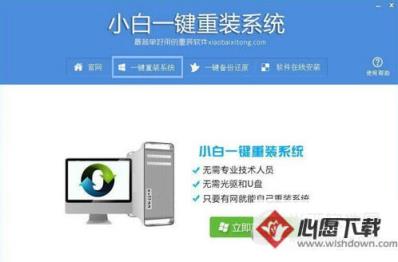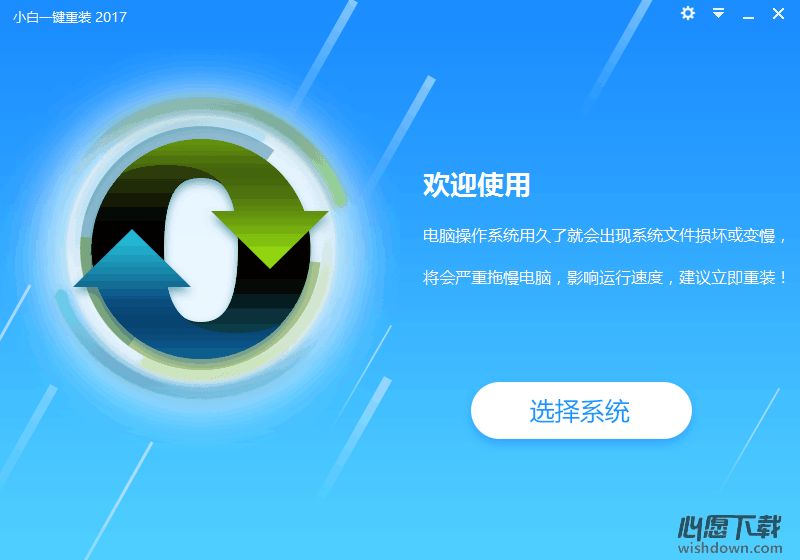小白一键重装系统怎么重装Win10
时间:2017-07-01 | 作者:网络 | 阅读:383小白一键重装系统是一款非常实用的电脑系统重装工具,今天我们就来讲讲小白一键重装系统怎么重装Win10系统,通过下面的教程一起来了解一下。
小白一键重装系统Windows10系统重装教程
1、打开小白一键重装系软件。就会出现小白软件的主界面了,点击立即重装,就可以进入下一步啦^^
2、这一步主要是软件自动检测电脑软硬件环境以及电脑网络连通状态,各种检查,是不是很靠谱呢^^完成后点击下一步按钮
3、接下来是进入资料备份界面,通过勾选可以选择对“我的文档”、“收藏夹”、“桌面文件”进行备份,备份好之后又要进入下一步啦^^
4、到选择系统这一步了,在这里你就可以选择你要装的系统了,比如装win10就选择win10的系统。上面我说过分享的是win10的经验,当然是选择win10啦,嘻嘻^^
5、这一步软件就开始下载你所选定的系统了,从界面上可以清晰明了地观察到各种数据。当然,大家网速都不一样,但我下载的时候是每秒十多兆的哦,不过都不会差太远的,大家放心,我朋友也用过的,每秒也能达到8.9兆呢
6、最后一步到了^^,下载完成后会弹出是否重启安装,点击“立即重启”,电脑将会重启进入重装的界面啦,重装的时候完全是全自动化的,什么都不用理,就等他装就好了。
以上就是Win10重装系统步骤的全部内容,是不是非常简单呢?
1、小白一键重装系统 小白一键重装系统v2.5.44.1220 官方最新版:立即下载
小白一键重装系统小白一键重装系统工具是一款全新的一键GHOST重装系统软件,本软件为绿色版本,无需安装,无需U盘,...
福利游戏
相关文章
更多-

- win10休眠怎么设置
- 时间:2024-02-02
-

- Win10最详细优化设置告别卡顿
- 时间:2024-02-02
-

- 快速启动开启还是关闭
- 时间:2024-02-02
-

- win10录屏快捷键是什么
- 时间:2024-02-02
-

- win10怎么删除账户管理员
- 时间:2024-02-02
-

- win10删除输入法步骤
- 时间:2024-02-02
-

- 键盘失灵怎么办win10
- 时间:2024-02-02
-

- win10摄像头禁用了怎么解除
- 时间:2024-02-02
精选合集
更多大家都在玩
大家都在看
更多-
- 数字货币交易平台全球虚拟币交易平台app排行100
- 时间:2024-06-17
-
- 世界币交易前十大平台排名表格图片最新?
- 时间:2024-06-17
-

- 《艾尔登法环》寒冷巨剑介绍
- 时间:2024-06-17
-

- 《绝地潜兵2》6月13号更新内容汇总
- 时间:2024-06-17
-

- 《真女神转生5复仇》创生难度解锁方法
- 时间:2024-06-17
-
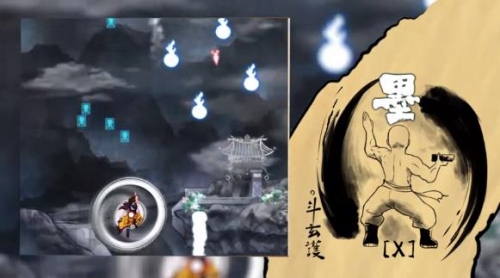
- 《阎萝大人!不要闹》游戏玩法
- 时间:2024-06-17
-
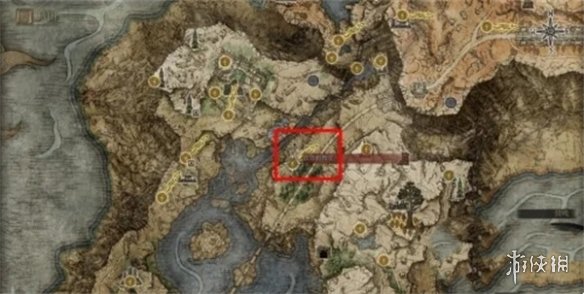
- 《艾尔登法环》魔法护符获取方法
- 时间:2024-06-17
-

- 《艾尔登法环》德鲁姆大道位置介绍
- 时间:2024-06-17